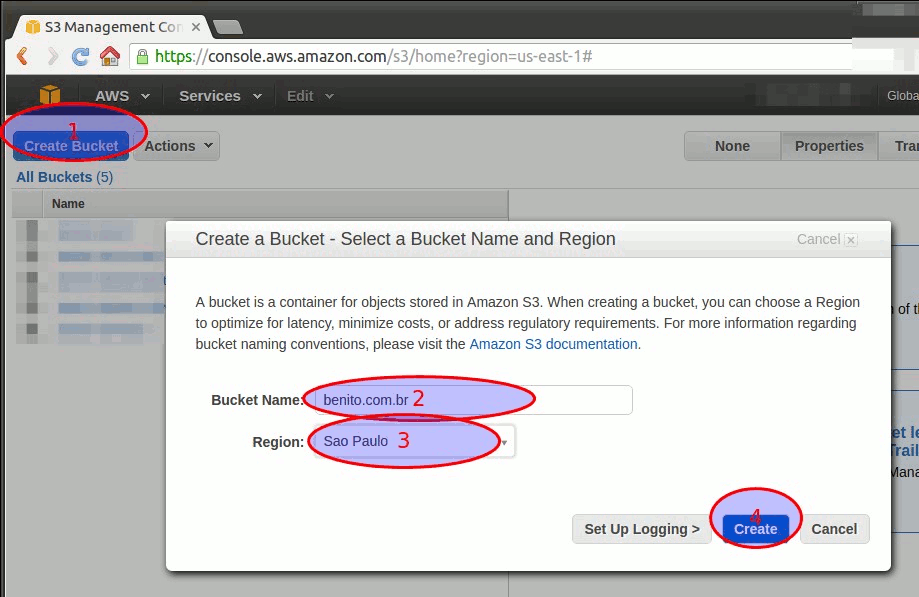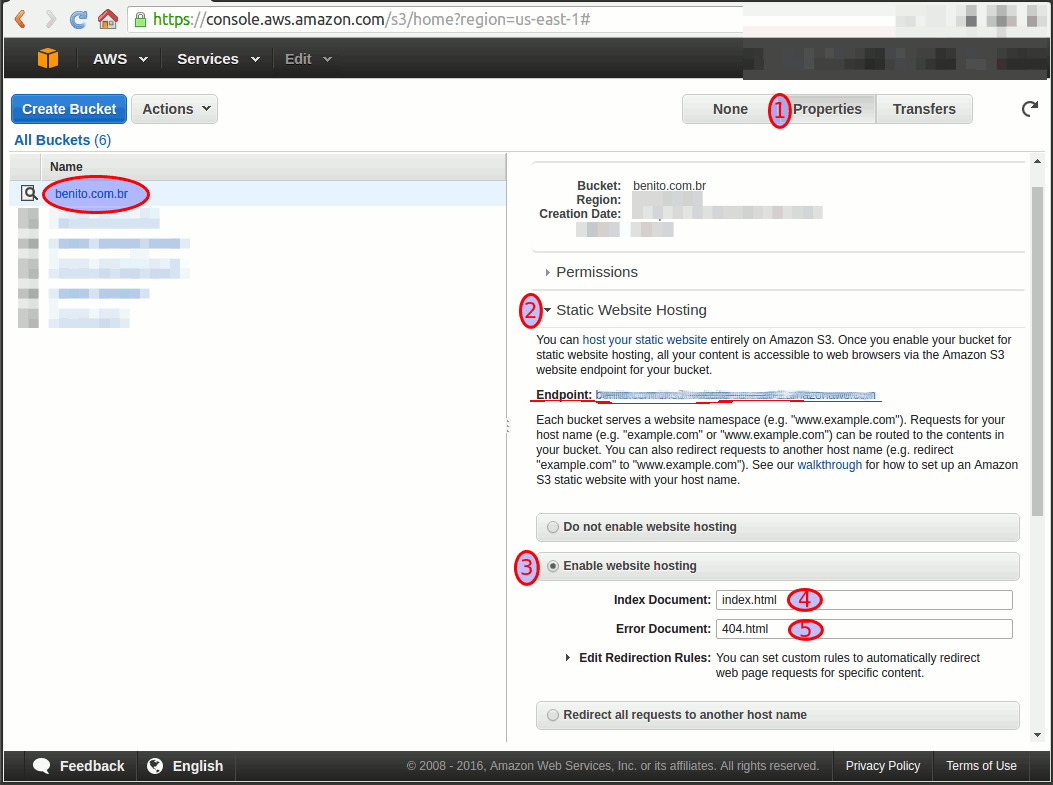Hexo+Aws=Blog! - S3 static webhosting
Chegou a hora de publicar, o comando hexo server abre um mini servidor para o blog mas não é feito para rodar em produção. No primeiro artigo ficou claro que procuramos uma solução onde não precisemos nos preocupar com servidores ou coisas como distribuição de carga. Procura-se um static web-hosting.
Github Pages
Um serviço gratuito e com boa qualidade é oferecido pelo Github Pages. Sua configuração é muito simples e para quem já está acostumado com o Git o setup pode ser feito em questão de minutos. O plugin ‘hexo-deployer-git` automatiza o processo de upload (o termo correto aqui é commit) tornando a manutenção do blog muito simples. Porém o Github pages não dá muito controle sobre como seu conteúdo é servido e sua CDN não permite invalidar o conteúdo do cache.
Amazon S3
A nuvem AWS possui várias regiões, utilizar a região mais próxima do público alvo diminui a latência.
O Amazon S3 é um serviço de armazenamento de massa na nuvem. Ele trabalha com o conceito de bucket que pode ser entendido como um repositório ou um diretório raiz. O usuário pode ter quantos buckets quiser com nomes distintos e o custo por Gigabyte armazenado é muito baixo. Além do armazenamento, um bucket pode ser configurado para servir, de forma estática, o conteúdo armazenado. Ainda, a nuvem AWS possui várias regiões e uma delas fica em São Paulo, se o bucket for criado nessa região a latência para usuários brasileiros é bastante baixa quando comparada a serviços de hosting localizados no exterior. Se você ainda não se convenceu, somados os custos de armazenamento e transferência de dados, um blog com 100 mil acessos semanais não custa um BigMac.
Então mãos à obra?
Criando o bucket
O nome do bucket não importa mas precisa ser único na região em que está sendo criado.
Abra o console do Amazon S3 para criar o bucket do site. Não reaproveite outro bucket pois iremos configurá-lo para servir o conteúdo através do protocolo HTTP, todo o conteúdo do bucket estará exposto na Internet. Clique no botão Create Bucket e escolha uma região para o bucket. Outro ponto importante é o nome do bucket, o domínio de nomes é compartilhado entre todos os usuários do AWS, então se eu criar um bucket chamado balde e outro usuário tentar criar um bucket com mesmo nome ele terá problemas. Para evitar esses conflitos sugiro podemos:
- Prefixar o nome do bucket com seu nome de usuário Amazon (ideal para buckets privados que não servem conteúdo via HTTP). Exemplo
jsilva-balde. - Prefixar o nome do bucket com o nome de domínio ou nome do domínio mais algum identificador (forma preferida para sites). Exemplos:
benito.com.broubenito.com.br-siteebenito.com.br-documentos. Essa última forma ficar organizada se você tiver outros buckets para guardar informações privadas do site ou cliente.
Coloque o nome e clique no botão Create para finalizar.
Se pretende usar uma CDN para servir o site a região não importará
Configurando o Bucket
Agora clique no botão Properties direita e depois em Static Website Hosting, selecione Enable website hosting. Indique o nome do arquivo index, esse é o arquivo padrão que o S3 irá procurar em cada diretório. Para Hexo basta preencher com index.html. O Hexo não fornece uma página de erro (404), se você possui uma página de erro informe o nome no campo correspondente. Sempre que o S3 não encontrar algo ele irá apresentar essa página ao invés de uma mensagem de erro críptica que assustará seus leitores para sempre!
Anote o Endpoint mostrado nessa tela, ele é o endereço de acesso do bucket na web.
O próximo passo é editar as permissões do bucket permitindo acesso público a esse bucket. Ainda nas propriedades, clique no item Permissions e depois no botão Edit bucket policy. No editor que abrirá coloque a política abaixo.
1 | { |
Altere a linha para refletir o nome do bucket, salve e feche o edito. Está garantido o acesso público de leitura a todos os objetos do bucket.
Vamos aproveitar o embalo e adicionar a configuração de CORS (Cross-Origin Resource Sharing). Esse passo é importante para garantir que outros sites possam acessar seu conteúdo, por exemplo, uma CDN servindo o conteúdo do seu S3 ou um outro site referenciando um script Javascript servido por este bucket/site. Para isso clique no botão Add CORS configuration, ao lado do botão usado no passo anterior. No editor que se abrirá coloque a configuração abaixo.
1 | <CORSConfiguration> |
Essa configuração é bastante permissiva e não vamos detalhar seu funcionamento agora. No futuro se pode alterar essa política conforme a necessidade do site. A Amazon provê uma vasta documentação a respeito.
Upload
Para subir suas páginas HTML no bucket, utilize o método que mais lhe convir. Nesse momento sugiro o próprio S3 Console; clique no botão azul upload, agora arraste o arquivos da pasta public do seu Hexo para área cinza demarcada no S3 Console. Espere tudo o upload terminar e teste acessando o endpoint do seu bucket digitando http://<endpoint> no seu navegador.
Depois instalaremos um plugin para fazer o upload diretamente do Hexo.
Conclusão
Pronto! Apesar do post extenso, executar os passos descritos não levará mais que 15 minutos e seu site já está no ar. Não esqueça de verificar o valor do armazenamento S3 na região que você escolheu e simular o custo mensal na calculadora AWS. Vale lembrar que Amazon oferece um free tier generoso durante um ano para novos clientes.
Ah! Quase esqueço, se você tem um domínio e deseja servir o blog deste domínio precisa apontar um CNAME para o endpoint do seu S3 bucket. Explicarei com mais detalhes quando configurarmos a CDN. Até lá.